
หากคุณมักจะใช้ MS Word ในการทำงานหรือเรียนรู้เป็นสิ่งสำคัญอย่างยิ่งที่จะได้เพลิดเพลินกับโปรแกรมรุ่นล่าสุด นอกจากความจริงที่ว่า Microsoft พยายามแก้ไขข้อผิดพลาดอย่างรวดเร็วและกำจัดข้อบกพร่องในการทำงานของสมองดังนั้นพวกเขาจึงเพิ่มคุณสมบัติใหม่ให้กับมันเป็นประจำ
ตามค่าเริ่มต้นในการตั้งค่าของแต่ละโปรแกรมซึ่งรวมอยู่ในแพ็คเกจ Microsoft Office เปิดใช้งานการติดตั้งการอัปเดตอัตโนมัติ และบางครั้งก็มีความจำเป็นในการตรวจสอบอย่างอิสระว่ามีการอัปเดตสำหรับซอฟต์แวร์หรือไม่ ตัวอย่างเช่นอาจจำเป็นต้องขจัดปัญหาบางอย่างในการทำงาน
บทเรียน: วิธีการบันทึกเอกสารหากคำว่าถูกแขวน
หากต้องการตรวจสอบว่ามีการอัปเดตและในความเป็นจริงอัปเดต Word ให้ทำตามขั้นตอนเหล่านี้:
1. เปิดคำและคลิก"ไฟล์".

2. เลือกส่วน"บัญชี".

3. ในส่วน"ข้อมูลผลิตภัณฑ์"กดปุ่ม"ปรับปรุงการตั้งค่า".
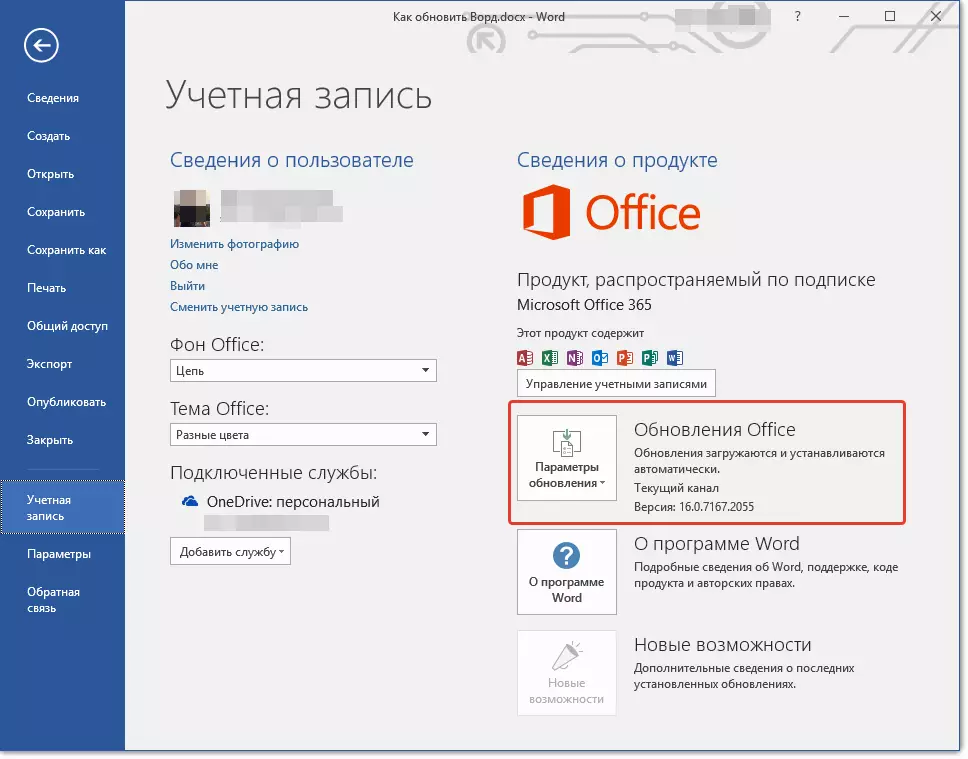
4. เลือก"อัปเดต".
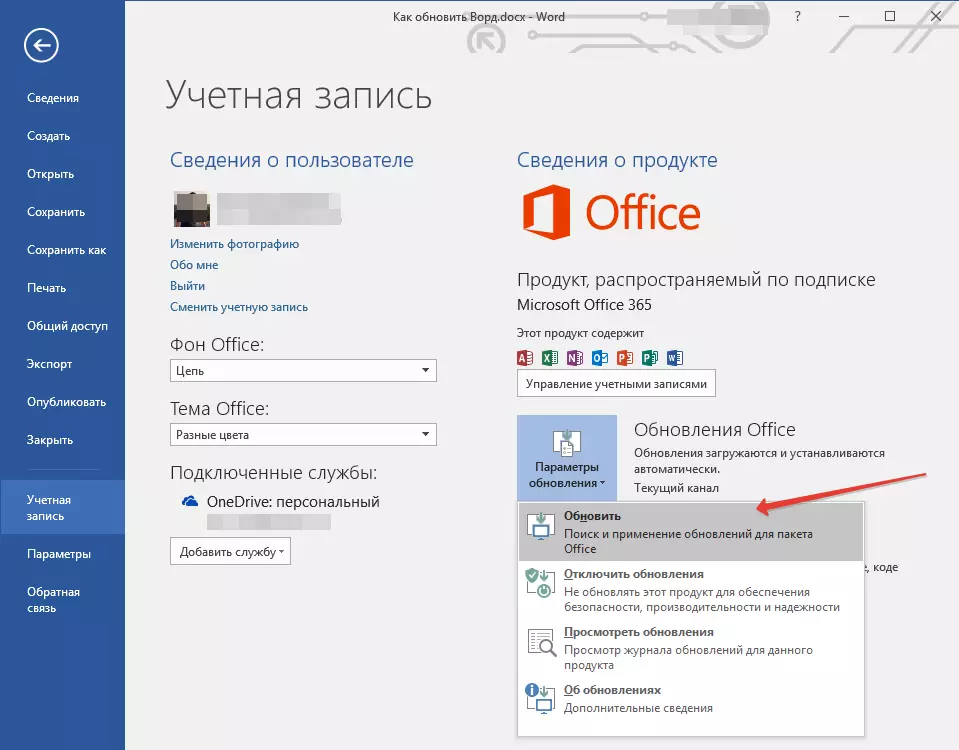
5. ตรวจสอบความพร้อมของการอัปเดต หากมีอยู่พวกเขาจะถูกดาวน์โหลดและติดตั้ง หากไม่มีการอัปเดตคุณจะเห็นโพสต์ต่อไปนี้:
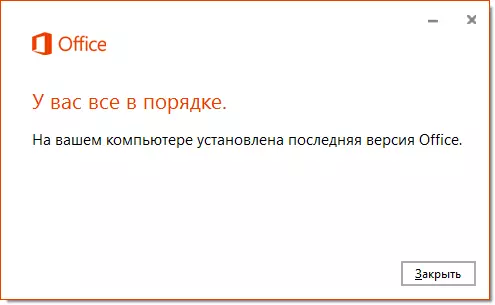
6. ขอแสดงความยินดีคุณจะมีคำล่าสุด
บันทึก:โดยไม่คำนึงถึงโปรแกรม Microsoft Office ใดที่คุณจะอัปเดตอัปเดต (ถ้ามี) จะถูกดาวน์โหลดและติดตั้งสำหรับคอมโพเนนต์สำนักงานทั้งหมด (Excel, PowerPoint, Outlook ฯลฯ )
เปิดใช้งานการตรวจสอบความพร้อมใช้งานอัตโนมัติ
ในกรณีที่ส่วน"ปรับปรุงสำนักงาน"คุณได้รับการเน้นสีเหลืองและเมื่อคุณคลิกที่ปุ่ม"ปรับปรุงการตั้งค่า"บท"อัปเดต"ไม่ฟังก์ชั่นการอัปเดตอัตโนมัติสำหรับโปรแกรม Office ถูกปิดใช้งาน ดังนั้นในการอัปเดตคำต้องเปิดใช้งาน
1. เปิดเมนู"ไฟล์"และไปที่ส่วน"บัญชี".

2. คลิกที่ปุ่ม"ปรับปรุงการตั้งค่า"และเลือก"เปิดใช้งานการอัปเดต".

3. ยืนยันการกระทำของคุณโดยคลิก"ใช่"ในหน้าต่างที่ปรากฏขึ้น
4. การอัปเดตอัตโนมัติสำหรับคอมโพเนนต์ Microsoft Office ทั้งหมดจะเปิดใช้งานตอนนี้คุณสามารถอัปเดต Word โดยใช้คำสั่งที่นำเสนอด้านบน

ทั้งหมดนี้จากบทความเล็ก ๆ นี้คุณได้เรียนรู้วิธีอัปเดตคำ เราขอแนะนำให้คุณใช้เวอร์ชันซอฟต์แวร์ล่าสุดและติดตั้งการอัปเดตจากนักพัฒนาซอฟต์แวร์เป็นประจำ
